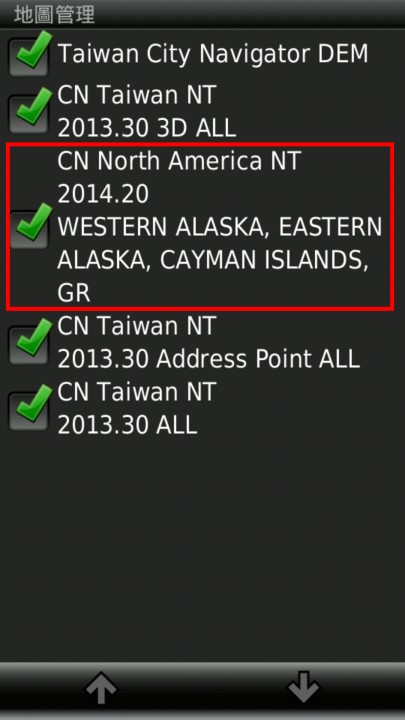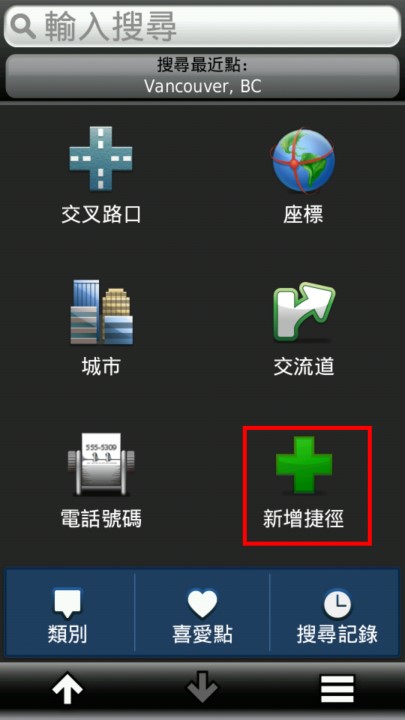鑑於搜尋過的 PCSX2 的中文設定網頁,大多對於多人手把擴充的設定語焉不詳,小弟天資駑鈍走了不少冤枉路,只為了達成久違的夢想:與朋友們大戰「轟炸超人傑達斯」與「Keroro 軍曹:大混戰 Z」。這兩款都是派對遊戲聖品啊!
額外花錢多買的配備,不能退換的只能苦吞下去 ╮(╯◇╰)╭,既然當了白老鼠,當然要造福一下天資和我一樣駑鈍的朋友們(笑)。以下針對「PCSX2 模擬器多人手把擴充設定」所需的配備與設定進行經驗分享。
1、首先,這個東西,不用買(因為不支援 PCSX2,買心酸的 T__T,若可成功設定的朋友歡迎留言告知)
2、準備「USB 轉 PS2 手把」,若決定支援多手把,建議買 1 對 2 的轉接線,兩個 USB Port 就有四個 PS2 手把插座。(若只買 1 對 1 轉接線,請考慮 USB 插槽夠用否)。
3、手把設定中,紅框處「Port 1 Multitap」打勾後,上方會出現四組擴充設定:Pad 1A, Pad 1B, Pad 1C, Pad 1D,分別可設定 1P ~ 4P 的手把按鍵設定。
3-1、額外提一點,類比香菇頭沒反應的人,記得按下手把上的「ANALOG」按鍵,讓紅燈亮起即可。
4、同上圖,唯一要確認的是藍框處,轉接線插上 USB 後,有幾個手把「插座」,便會出現幾組控制器名稱。此例連接 4 組手把插座,因此有 4 組「DX Twin USB Vibration Gamepad」名稱。
5、最重要的,最重要的,最重要的,因為很重要所以要講三次:主畫面的「設定」「手把擴充器 1」要打勾啊啊啊!
6、特別注意:在「Keroro 軍曹:大混戰 Z」遊戲中,四人手把擴充不能使用上述的設定,必須改將「Port 2 Multitap」打勾,而上方手把列表 Pad 1, Pad 2A, Pad 2B, Pad 2C 則代表 1P ~ 4P 的手把設定。當然最重要的,也要記得勾選主視窗的「設定」「手把擴充器 2」。 每個遊戲也許有不同的設定方式,玩家得多多嘗試了。
兩個遊戲成功偵測到四支手把的畫面
以下為完整的基本手把設定說明網頁。
http://www.xaristech.net/2013/03/howto-playstation-2-emulator-3-players.html
額外花錢多買的配備,不能退換的只能苦吞下去 ╮(╯◇╰)╭,既然當了白老鼠,當然要造福一下天資和我一樣駑鈍的朋友們(笑)。以下針對「PCSX2 模擬器多人手把擴充設定」所需的配備與設定進行經驗分享。
1、首先,這個東西,不用買(因為不支援 PCSX2,買心酸的 T__T,若可成功設定的朋友歡迎留言告知)
2、準備「USB 轉 PS2 手把」,若決定支援多手把,建議買 1 對 2 的轉接線,兩個 USB Port 就有四個 PS2 手把插座。(若只買 1 對 1 轉接線,請考慮 USB 插槽夠用否)。
3、手把設定中,紅框處「Port 1 Multitap」打勾後,上方會出現四組擴充設定:Pad 1A, Pad 1B, Pad 1C, Pad 1D,分別可設定 1P ~ 4P 的手把按鍵設定。
3-1、額外提一點,類比香菇頭沒反應的人,記得按下手把上的「ANALOG」按鍵,讓紅燈亮起即可。
4、同上圖,唯一要確認的是藍框處,轉接線插上 USB 後,有幾個手把「插座」,便會出現幾組控制器名稱。此例連接 4 組手把插座,因此有 4 組「DX Twin USB Vibration Gamepad」名稱。
5、最重要的,最重要的,最重要的,因為很重要所以要講三次:主畫面的「設定」「手把擴充器 1」要打勾啊啊啊!
6、特別注意:在「Keroro 軍曹:大混戰 Z」遊戲中,四人手把擴充不能使用上述的設定,必須改將「Port 2 Multitap」打勾,而上方手把列表 Pad 1, Pad 2A, Pad 2B, Pad 2C 則代表 1P ~ 4P 的手把設定。當然最重要的,也要記得勾選主視窗的「設定」「手把擴充器 2」。 每個遊戲也許有不同的設定方式,玩家得多多嘗試了。
兩個遊戲成功偵測到四支手把的畫面
以下為完整的基本手把設定說明網頁。
http://www.xaristech.net/2013/03/howto-playstation-2-emulator-3-players.html